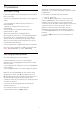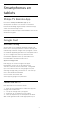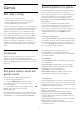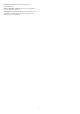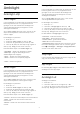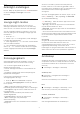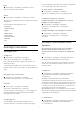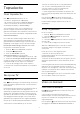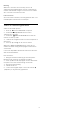operation manual
Table Of Contents
- Inhoud
- 1 Hoofdmenu
- 2 Installatie
- 3 Afstandsbediening
- 4 In- en uitschakelen
- 5 Zenders
- 6 Installatie zenders
- 7 Apparaten aansluiten
- 8 Uw Android-TV aansluiten
- 9 Apps
- 10 Internet
- 11 Snelmenu
- 12 Bronnen
- 13 Netwerken
- 14 Instellingen
- 15 Video's, foto's en muziek
- 16 TV-gids
- 17 TV opnemen en pauzeren
- 18 Smartphones en tablets
- 19 Games
- 20 Ambilight
- 21 Topselectie
- 22 Freeview Play
- 23 Netflix
- 24 Alexa
- 25 Software
- 26 Specificaties
- 27 Help en ondersteuning
- 28 Veiligheid en onderhoud
- 29 Gebruiksvoorwaarden
- 30 Auteursrechten
- 31 Disclaimer betreffende diensten en/of software van derden
- Index
Schakel Ambilight+Philips Wireless Home Speakers
in/uit.
Lounge light+Philips Wireless Home Speakers
Instellingen > Ambilight > Ambilight uitbreiden
> Ambilight+Philips Wireless Home Speakers >
Lounge light+Philips Wireless Home Speakers.
Schakel dit in om uw Philips Wireless Home Speakers
te synchroniseren met de kleuren van Lounge Light
Ambilight. De Philips Wireless Home Speakers
verspreiden het Lounge Light-effect door de kamer.
Configuratie weergeven
Instellingen > Ambilight > Ambilight uitbreiden
> Ambilight+Philips Wireless Home Speakers >
Configuratie weergeven.
Bekijk de huidige instellingen van de
Ambilight+Philips Wireless Home Speakers, het
netwerk en de luidspreker-LED's.
Configuratie resetten
Instellingen > Ambilight > Ambilight uitbreiden
> Ambilight+Philips Wireless Home Speakers >
Configuratie herstellen.
De huidige instellingen van Ambilight+Philips Wireless
Home Speakers resetten.
20.8
Aurora
De Aurora-app is een app die de sfeer verbetert van
de leefruimte waarin de TV staat met beelden,
animaties en kleurrijk Ambilight. Aurora maakt gebruik
van beelden, animaties, audio en het kenmerkende
Ambilight van Philips om de leefruimte aan te passen
aan uw nieuwe lifestyle.
De Aurora-app starten…
1 - Druk op om het Snelmenu te openen of druk
op HOME om het hoofdmenu te openen.
2 - Selecteer Aurora-app en druk op OK om deze
te openen.
3 - Als de Aurora-app niet in het hoofdmenu staat,
kunt u deze toevoegen via de pagina Apps of met het
item App toevoegen aan favorieten in de rij met
Apps.
4 - U kunt ook lang op de toets drukken om de
Aurora-app direct te openen.
Categorieën
Er zijn vier categorieën met thema's: Sfeer, Scènes,
Galerij en Klokken. U kunt meer thema's downloaden
als uw TV is verbonden met het internet. Gebruik de
navigatietoetsen om horizontaal/verticaal door het
menu te navigeren. Druk op OK op een thema om het
afspelen te starten. Druk op OK op Alles afspelen om
alle items in deze categorielijst af te spelen, te
beginnen met het eerste item. Druk op Terug om
de Aurora-app af te sluiten.
Zet de TV in stand-by
U kunt de afspeelduur van het Aurora-thema
instellen. De TV schakelt over naar stand-by wanneer
de tijd om is.
De TV op stand-by zetten…
1 - Wanneer de Aurora-app is geactiveerd, drukt u
op OPTIONS.
2 - Selecteer 1 uur, 2 uur of 4 uur om de TV in stand-
by te zetten.
3 - Vijf minuten voordat de timer afloopt, wordt er op
de TV een dialoogbox weergegeven met de optie om
onmiddellijk naar de stand-bymodus over te
schakelen of dit uit te stellen naar 1 of 2 uur later. De
timer die wordt ingesteld voor aftellen of uitstellen
kan het toegestane maximum van 4 uur niet
overschrijden.
78